Lucrul cu foile de calcul
În aceasta lectie veti învata sa adaugati si sa eliminati foi de calcul din registrele de calcul. Veti învata si sa copiati, sa mutati si sa redenumiti foile de calcul.
În configuratia prestabilita, fiecare foaie de calcul este formata din trei pagini cu foi de calcul, ale caror denumiri apar în etic 15115p152p hetele din partea de jos a ecranului. Puteti sa inserati sau sa stergeti o foaie de calcul, dupa cum doriti. Unul din avantajele utilizarii mai multor foi de calcul este posibilitatea organizarii datelor pe sectoare logice. Un alt avantaj al utilizarii unor foi de calcul separate pentru date îl reprezinta usurinta în reorganizarea foilor în cadrul unui registru de calcul.
Înainte de a discuta despre tehnicile pe care le presupun operatiile de inserare, eliminare si copiere a foilor de calcul, trebuie sa stiti cum sa selectati una sau mai multe foi de calcul:
Pentru a selecta o singura foaie de calcul, executati clic pe eticheta acesteia. Eticheta va fi evidentiata, pentru a arata ca foaia a fost selectata.
Pentru a selecta mai multe foi de calcul alaturate, executati clic pe eticheta primei foi din grup, apoi tineti apasata tasta Shift si executati clic pe eticheta ultimei foi din grup.
Pentru a selecta mai multe foi de calcul izolate, tineti apasata tasta Ctrl si executati clic pe eticheta fiecarei foi de calcul in parte.
Daca selectati doua sau mai multe foi de calcul, ele ramân selectate pâna când dizolvati grupul. Pentru a dizolva un grup de foi de calcul, puteti proceda astfel:
Executati clic cu butonul din dreapta pe foile de calcul selectate si selectati Ungroup Sheets.
Ţineti apasata tasta Shift si executati clic pe eticheta activa.
Executati clic pe orice eticheta care nu apartine grupului.
Un registru de calcul nou creat contine trei foi de calcul, dar puteti sa mai adaugati cu usurinta si altele.
![]() Mai multe foi Puteti sa schimbati
numarul de foi de calcul incluse de Excel într-un registru de calcul nou,
deschizând meniul Tools, selectând Options, executând clic pe eticheta General, apoi schimbând cifra din
dreptul optiunii Sheets in New Workbook. Executati clic pe OK pentru a salva modificarile
Mai multe foi Puteti sa schimbati
numarul de foi de calcul incluse de Excel într-un registru de calcul nou,
deschizând meniul Tools, selectând Options, executând clic pe eticheta General, apoi schimbând cifra din
dreptul optiunii Sheets in New Workbook. Executati clic pe OK pentru a salva modificarile
Pentru a adauga o foaie de calcul într-un registru de calcul, efectuati pasii urmatori:
Selectati foaia de calcul înaintea careia vreti sa inserati o noua foaie de calcul. De exemplu, daca selectati Sheet2, noua foaie de calcul (care va deveni Sheet4, deoarece registrul de calcul are deja trei foi) va fi inserata înaintea foii Sheet2.
Deschideti meniul Insert.
Selectati Worksheet. Excel va insera noua foaie de calcul, asa cum puteti vedea în figura 8.1.
![]() Meniu de comenzi rapide. O metoda mai rapida de lucru cu foile de calcul este executarea
unui clic cu butonul din dreapta pe eticheta foii. Astfel deschideti un
meniu de comenzi rapide, putând sa inserati, sa eliminati,
sa redenumiti, sa mutati, sa copiati sau sa
selectati toate foile de calcul. Când selectati Insert din meniul de comenzi rapide, Excel deschide caseta de
dialog Insert. Executati clic pe pictograma Worksheet din eticheta General, apoi pe OK, pentru a insera o noua foaie de calcul
Meniu de comenzi rapide. O metoda mai rapida de lucru cu foile de calcul este executarea
unui clic cu butonul din dreapta pe eticheta foii. Astfel deschideti un
meniu de comenzi rapide, putând sa inserati, sa eliminati,
sa redenumiti, sa mutati, sa copiati sau sa
selectati toate foile de calcul. Când selectati Insert din meniul de comenzi rapide, Excel deschide caseta de
dialog Insert. Executati clic pe pictograma Worksheet din eticheta General, apoi pe OK, pentru a insera o noua foaie de calcul
Daca nu intentionati sa folositi decât o singura foaie de calcul, le puteti elimina pe celelalte doua, pentru a economisi memorie. Iata cum puteti elimina o foaie de calcul:
Selectati foaia (foile) de calcul pe care vreti sa o (le) eliminati.
Deschideti meniul Edit.
Executati clic pe Delete Sheet. Pe ecran va aparea o caseta de dialog care va cere sa confirmati selectia.
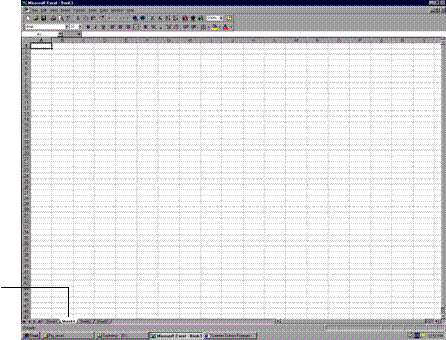
 Executati clic pe butonul OK. Foaia de calcul va fi
eliminata.
Executati clic pe butonul OK. Foaia de calcul va fi
eliminata.
Figura 8.1 Excel insereaza noua foaie de calcul înaintea celei pe care ati selectat-o.
Puteti sa mutati sau sa copiati foile de calcul într-un registru de calcul sau dintr-un registru în altul. Iata cum:
Selectati foaia (foile) de calcul pe care vreti sa o (le) mutati sau copiati. Daca doriti sa mutati sau sa copiati foi de calcul dintr-un registru de calcul în altul, nu uitati sa deschideti registrul de destinatie.
Deschideti meniul Edit si selectati Move or Copy Sheet. Pe ecran va aparea caseta de dialog Move or Copy, ca în figura 8.2.
Pentru a muta foaia (foile) de calcul în alt registru de calcul, selectati denumirea registrului respectiv din lista derulanta To Book. Daca doriti sa mutati sau sa copiati într-un registru de calcul nou, selectati (new book) din lista derulanta To Book. Excel va crea un nou registru de calcul si va copia sau va muta apoi foaia (foile) de calcul în el.
În caseta cu lista Before Sheet, selectati foaia de calcul înaintea careia vreti sa fie mutata foaia de calcul selectata.
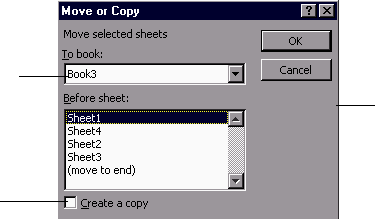
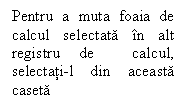
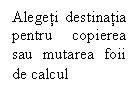
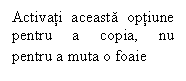
Figura 8.2 În caseta de dialog Move or Copy trebuie sa specificati unde vreti sa mutati sau sa copiati foaia de calcul.
Pentru a copia foaia de calcul selectata în loc sa o mutati, selectati Create a Copy pentru a introduce un marcaj de validare în caseta respectiva.
Executati clic pe OK. Foaia (foile) de calcul selectata (e) va (vor) fi copiata (e) sau mutata (e) conform indicatiilor.
0 metoda simpla de copiere sau mutare a foilor de calcul în cadrul aceluiasi registru de calcul presupune efectuarea tehnicilor de tragere si plasare. Mai întâi, selectati eticheta foii de calcul pe care vreti sa o copiati sau sa o mutati. Plasati indicatorul mouse-ului pe una dintre etichetele selectate, executati clic si tineti apasat butonul mouse-ului, apoi trageti eticheta acolo unde doriti. Pentru a copia foaia de calcul, tineti apasata tasta Ctrl în timp ce trageti. Când eliberati butonul mouse-ului, foaia de calcul va fi copiata sau mutata.
si plasare
Puteti sa folositi metoda tragere si plasare si pentru copierea sau mutarea rapida a foilor de calcul dintr-un registru de calcul în altul. Mai întâi, deschideti foile de calcul pe care vreti sa le folositi pentru copiere sau mutare. Selectati Window, Arrange si apoi executati clic pe optiunea Tiled. Executati clic pe OK pentru a dispune ferestrele astfel încât pe ecran sa apara câte o mica parte din fiecare. Selectati eticheta foilor de calcul pe care vreti sa le copiati sau sa le mutati. Plasati indicatorul mouse-ului pe una dintre etichetele selectate, executati clic si tineti apasat butonul mouse-ului, apoi trageti eticheta acolo unde doriti. Pentru a copia foaia de calcul, tineti tasta Ctrl apasata în timp ce trageti. Când eliberati butonul mouse-ului, foaia de calcul va fi copiata sau mutata.
În configuratia prestabilita, toate foile de calcul sunt denumite "SheetX", unde X este un numar mai mare sau egal cu 1. Astfel ca, pentru a sti mai bine ce fel de informatii contine fiecare foaie de calcul, puteti sa schimbati denumirile care apar pe etichete. Iata cum o puteti face:
Executati dublu clic pe eticheta foii de calcul pe care vreti sa o redenumiti. Denumirea curenta va fi evidentiata.
Introduceti noua denumire pentru foaia de calcul respectiva si apasati tasta Enter. Excel va înlocui denumirea prestabilita cu cea pe care ati introdus-o dumneavoastra.
În aceasta lectie ati învatat sa inserati, sa eliminati, sa mutati, sa copiati si sa redenumiti foile de calcul. În lectia urmatoare veti învata sa lucrati cu domeniile de celule.
|